Excel工作表怎样对多个字段进行分段显示
来源:网络收集 点击: 时间:2024-03-29【导读】:
当我们在Excel工作表中编辑数据的时候,怎样像下图这样对多个字段进行分段显示呢,这里分享操作方法供大家参考。工具/原料moreExcel工作表数据透视表方法/步骤1/8分步阅读 2/8
2/8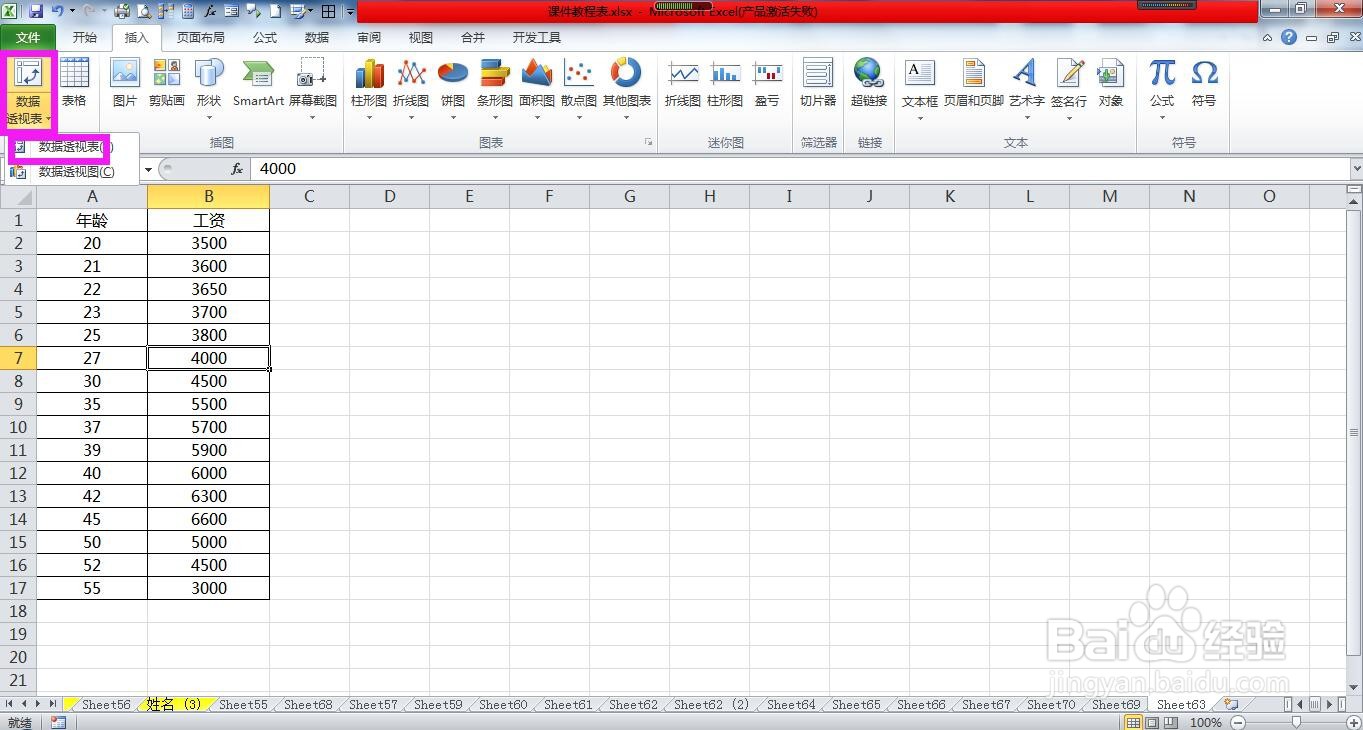 3/8
3/8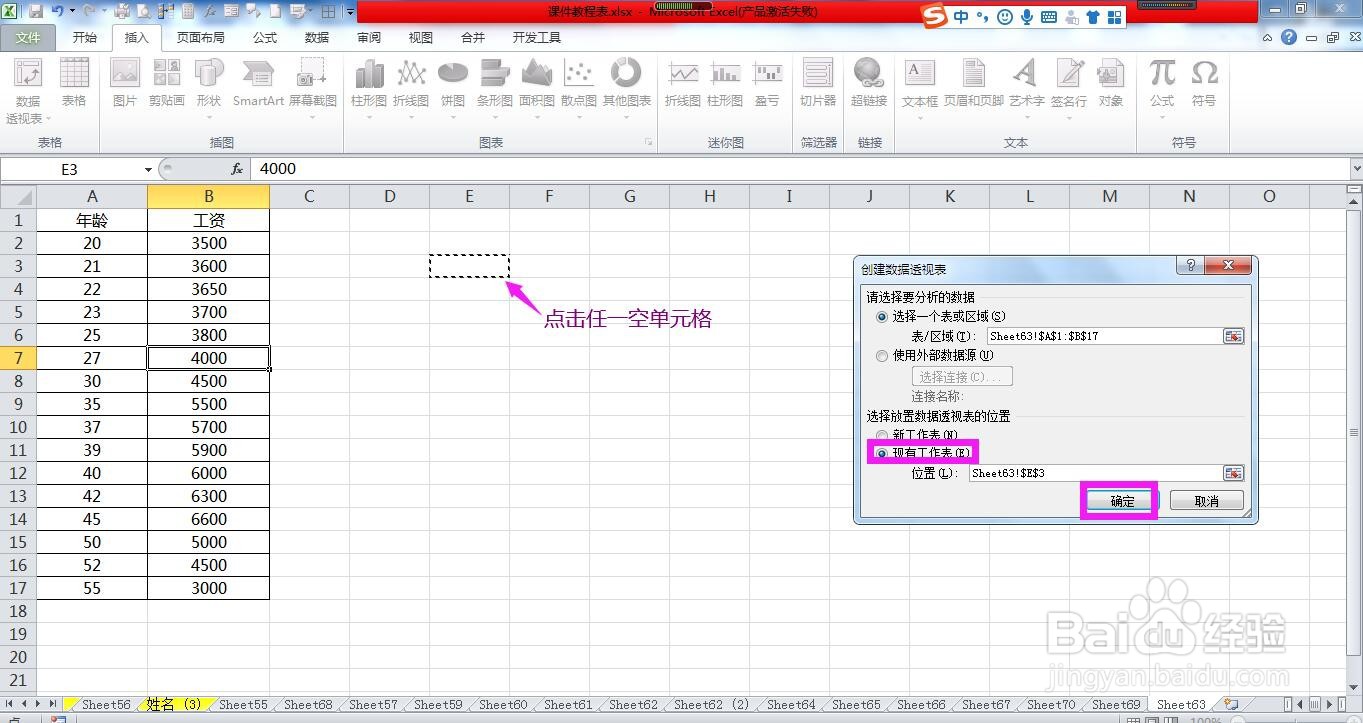 4/8
4/8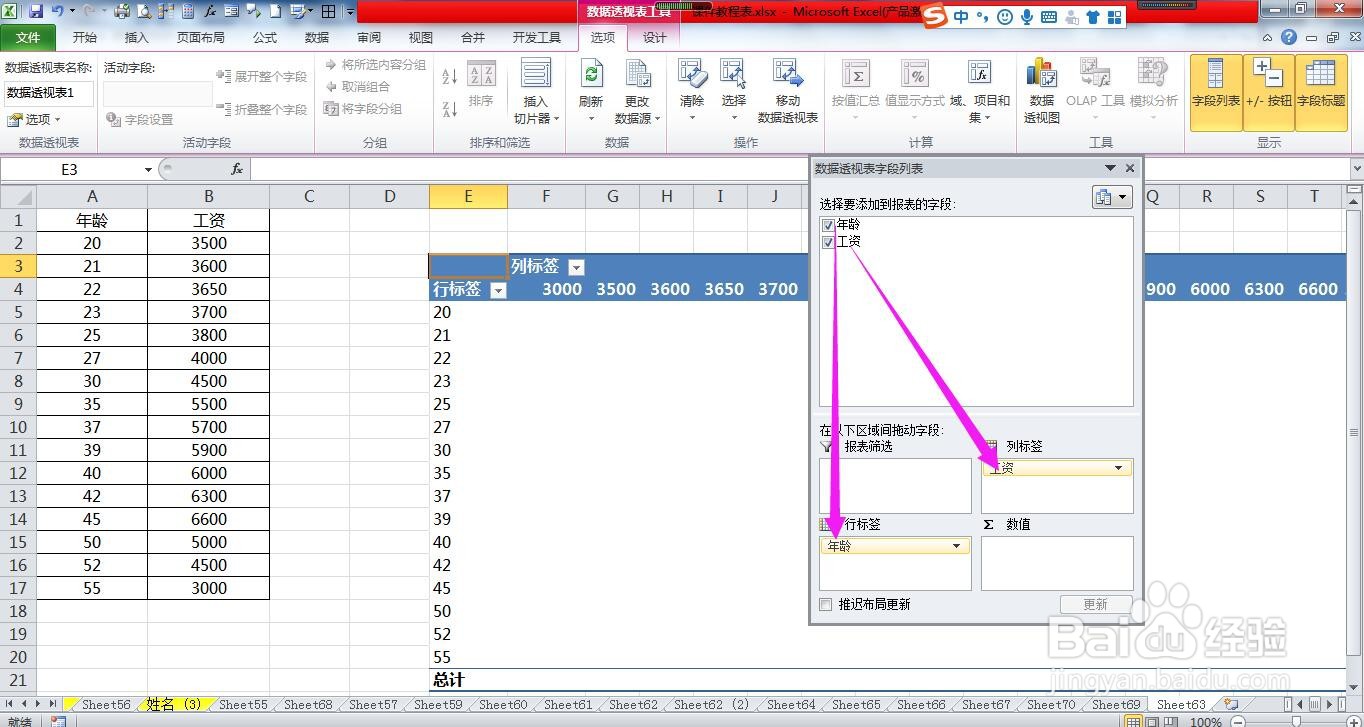 5/8
5/8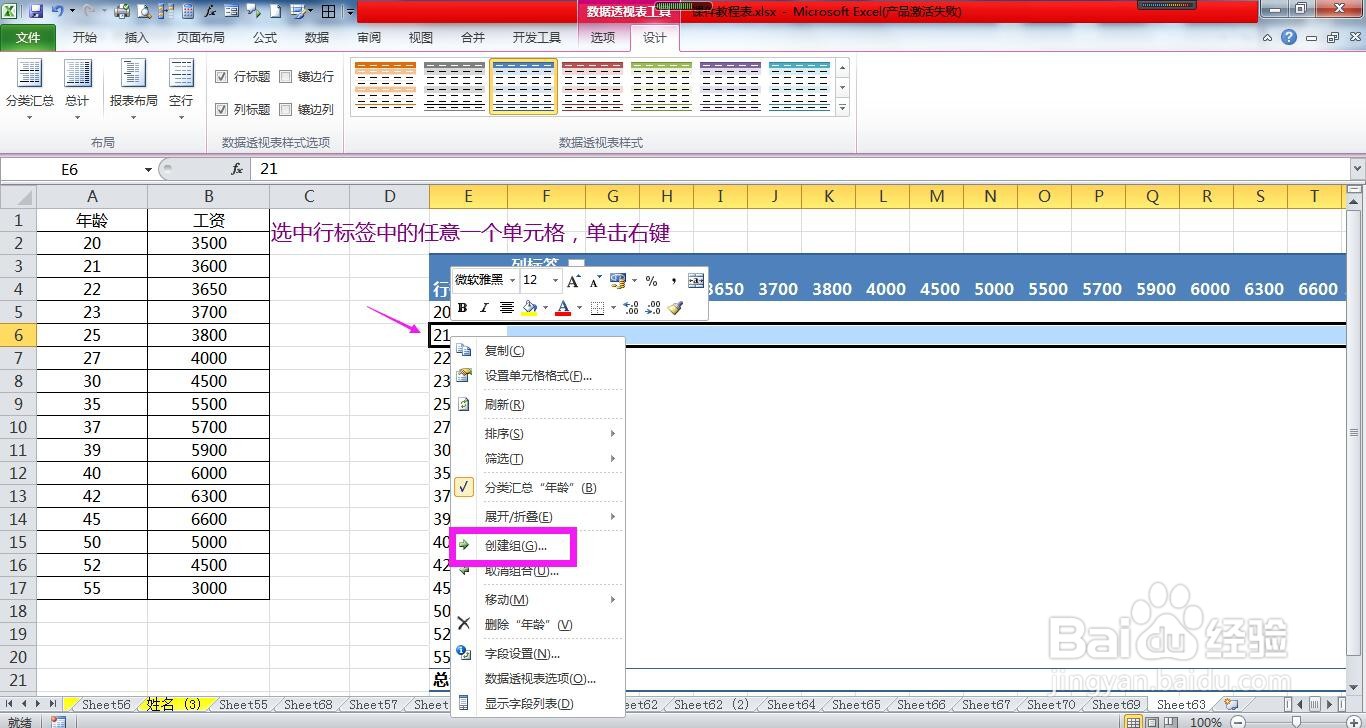 6/8
6/8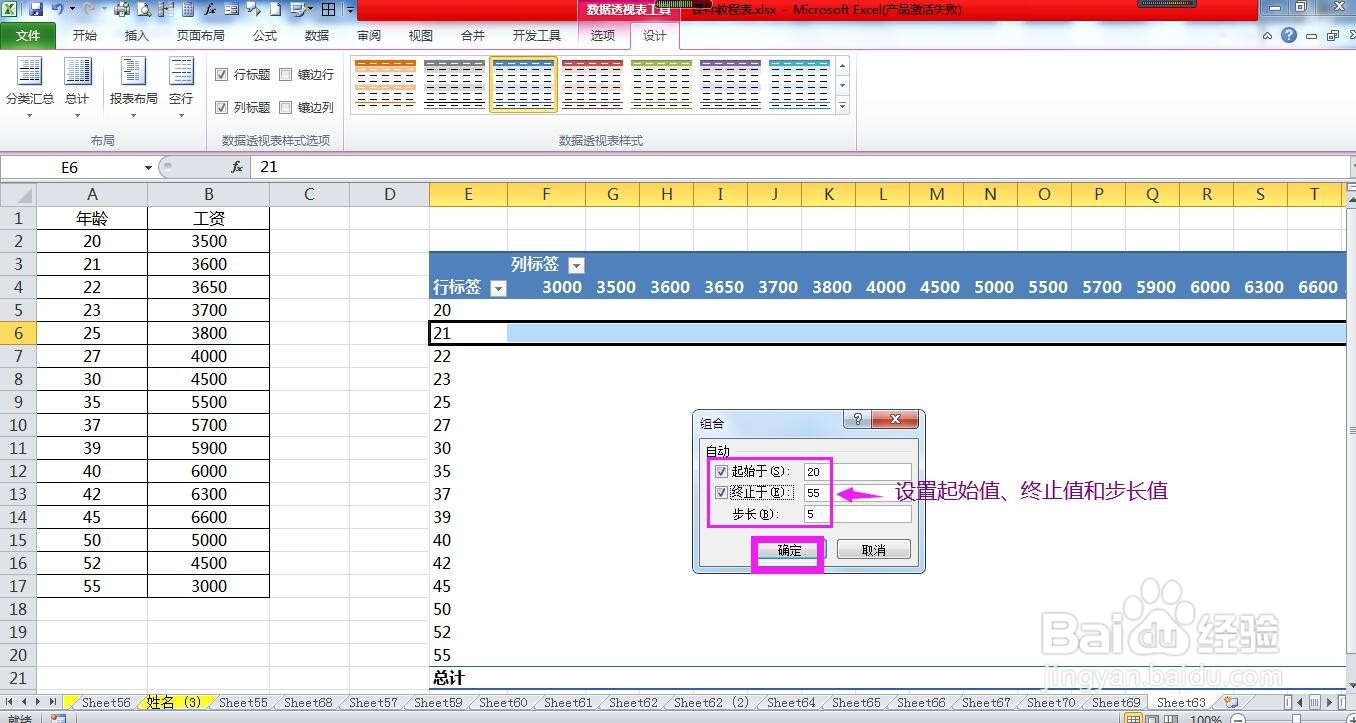
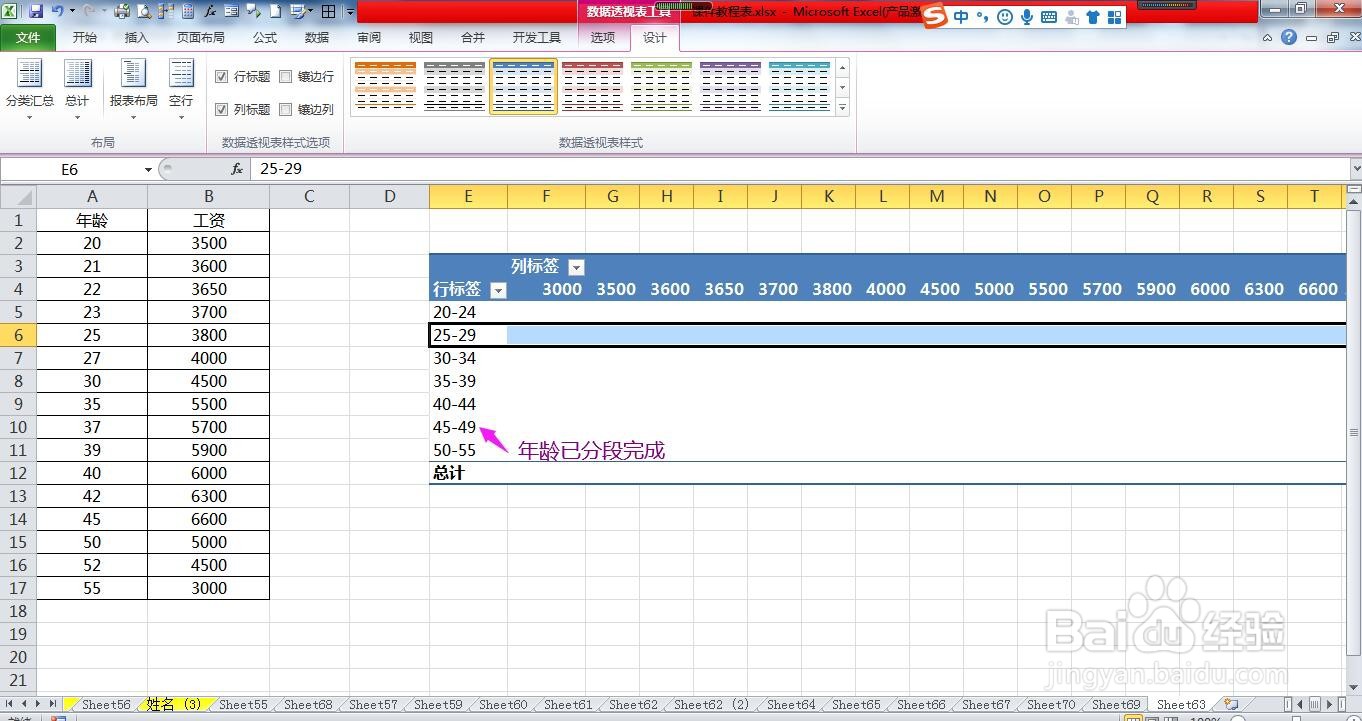 7/8
7/8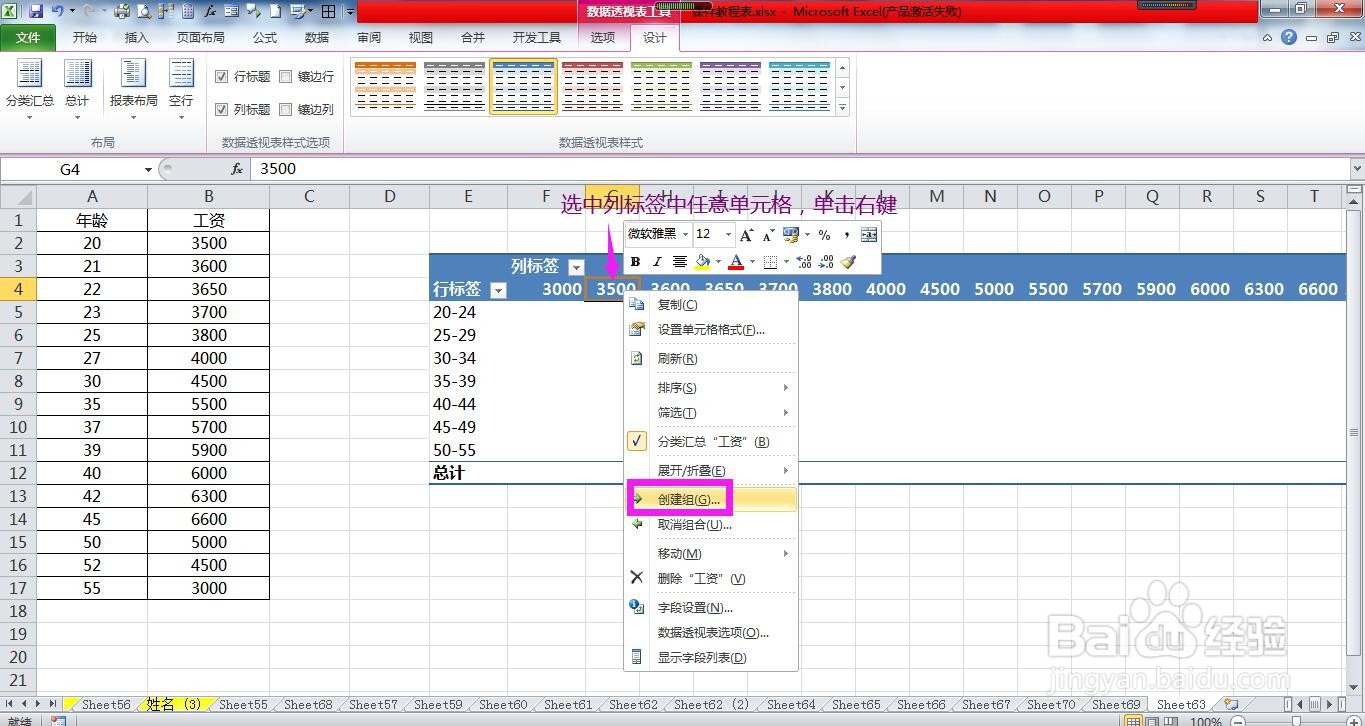 8/8
8/8
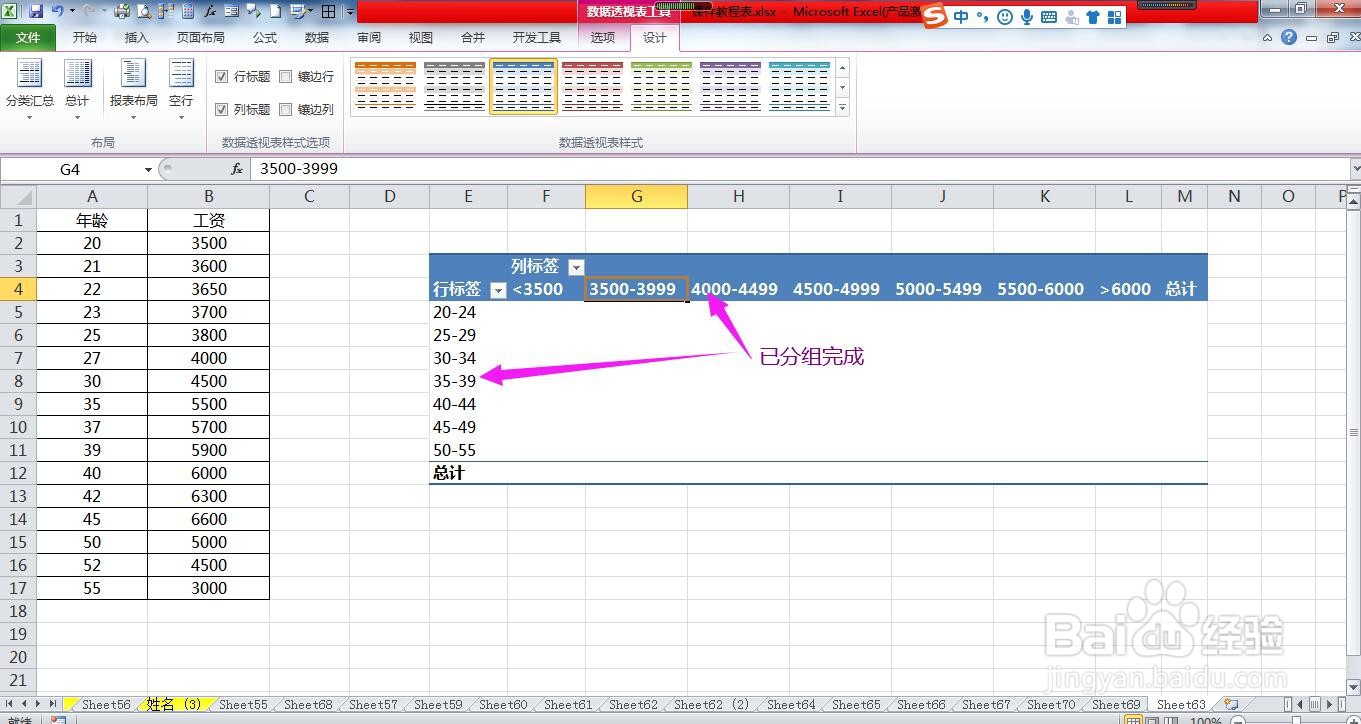 数据分段显示
数据分段显示
选中表格数据区域的任一单元格,在上方菜单栏上点击“插入”。
 2/8
2/8在插入菜单下点击“数据透视表”,弹出创建数据透视表对话框。
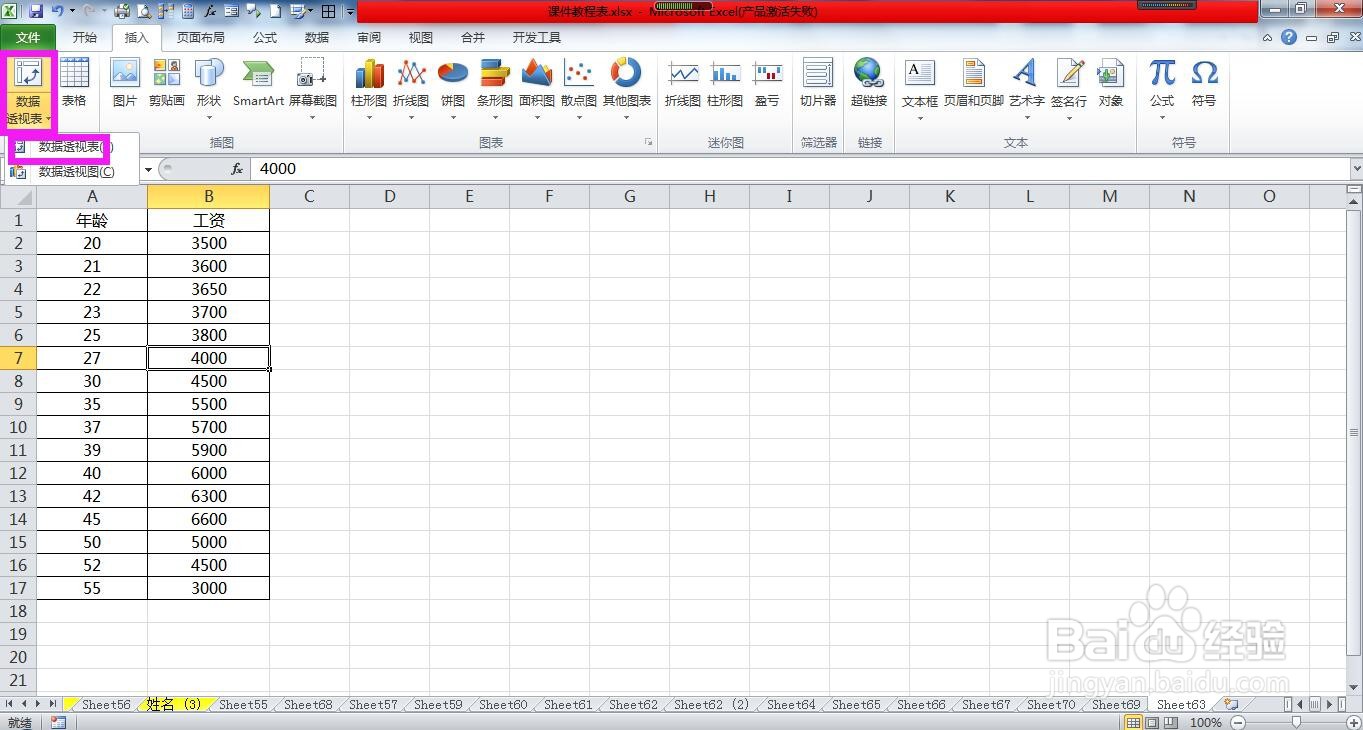 3/8
3/8在创建数据透视表对话框中点选“现有工作表”,在空白区域选择任一单元格作为透视表的显示位置,点击确定按钮。
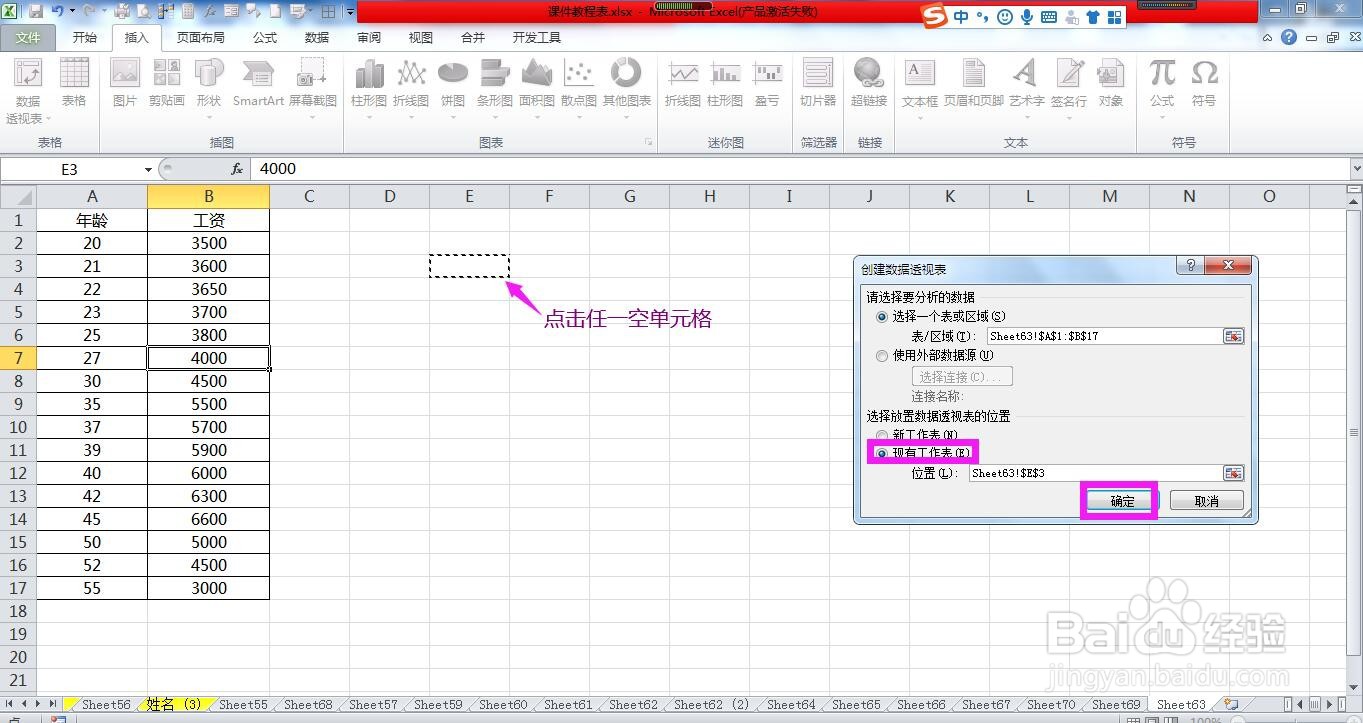 4/8
4/8在弹出的数据透视表字段列表对话框中根据需要将需要分段显示的字段分别拖到“行标签”和“列标签”,这里将年龄拖到行标签,将工资拖到列标签。
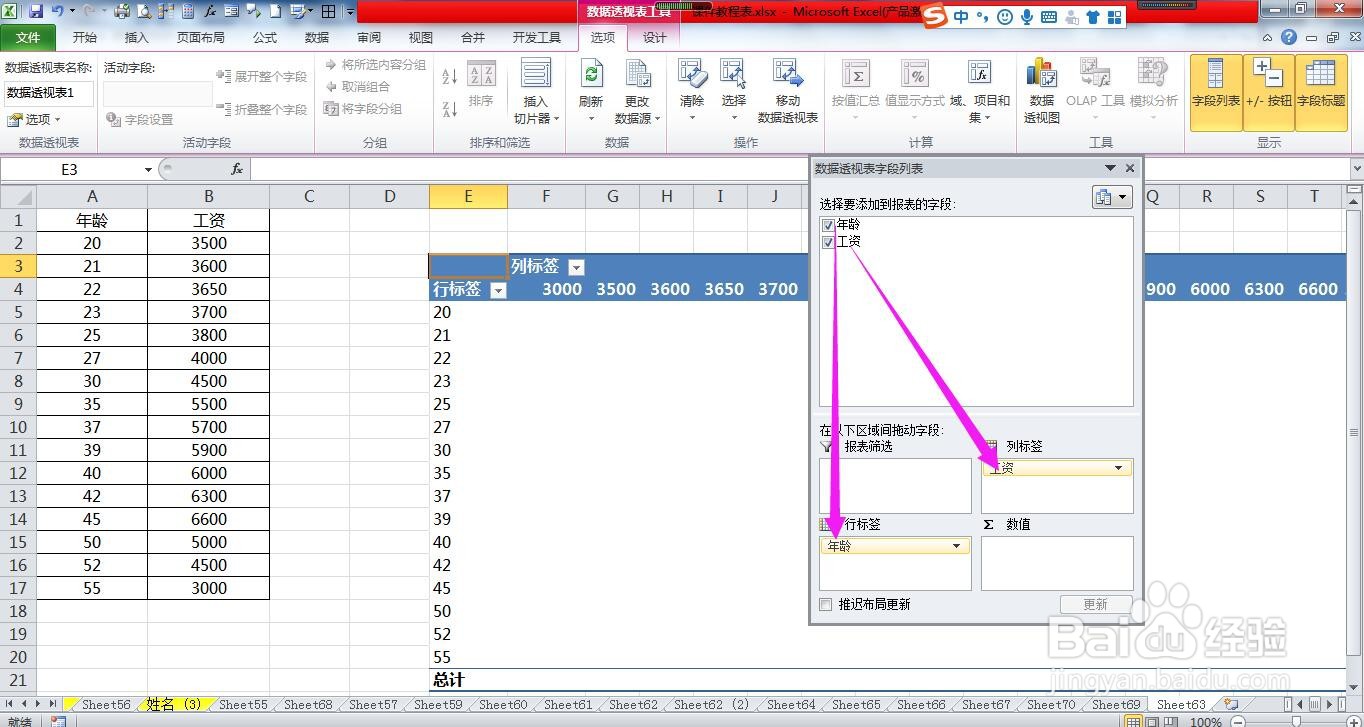 5/8
5/8选中行标签下方的任意单元格单击鼠标右键,在列表选项中选择“创建组”。
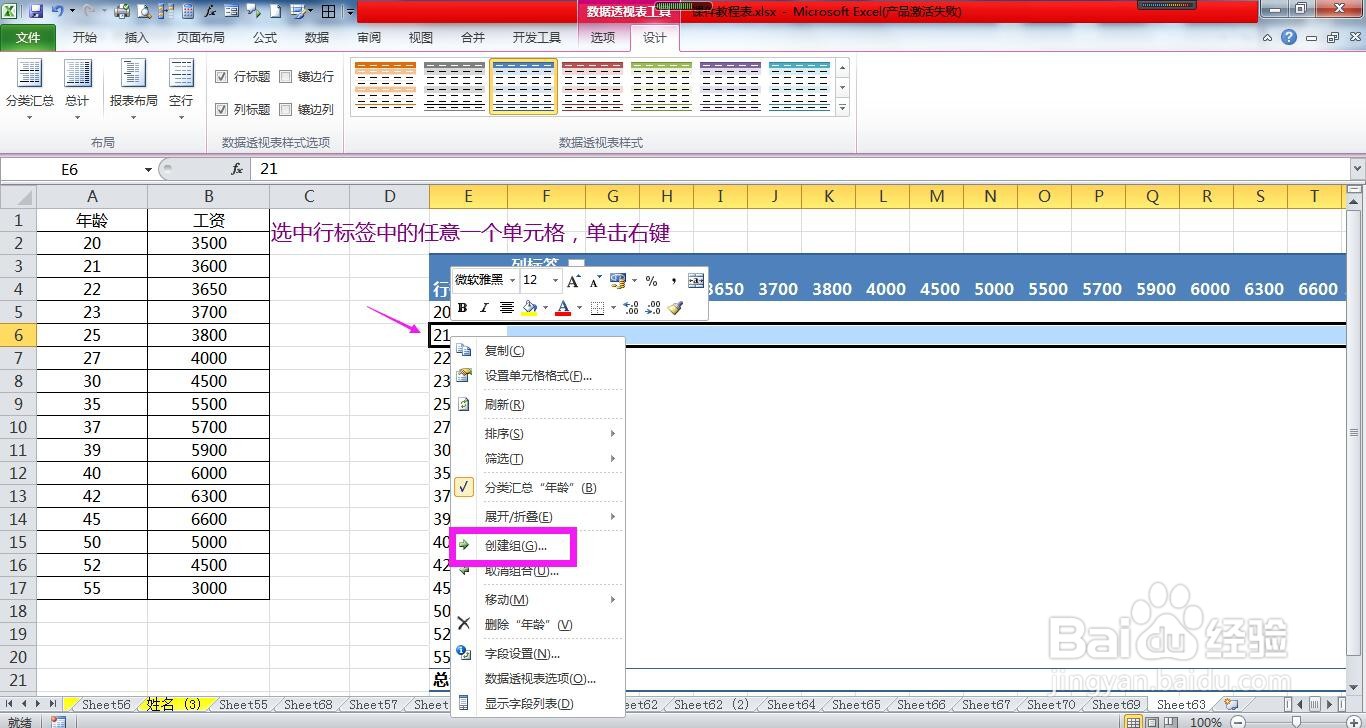 6/8
6/8在弹出的组合对话框中设置分段显示的起始值、步长值和终止值,点击确定按钮,即可看到行标签的字段已分段完成。
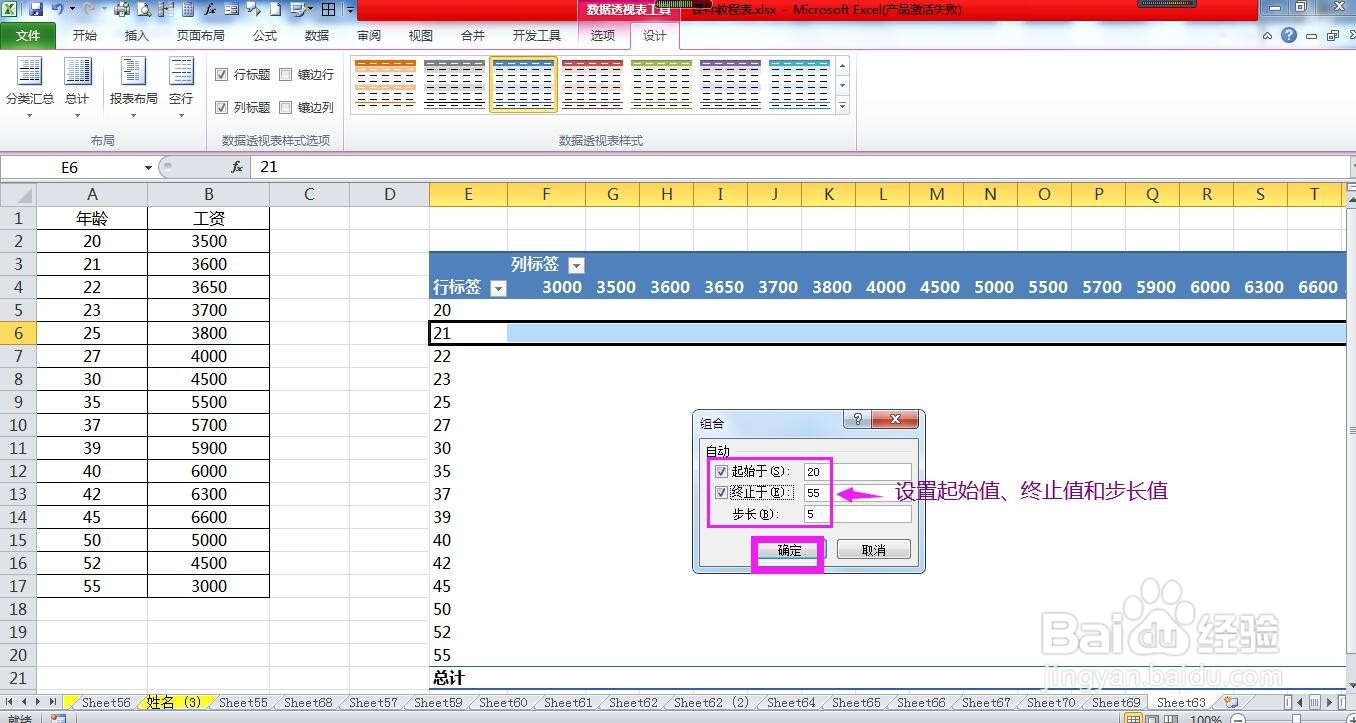
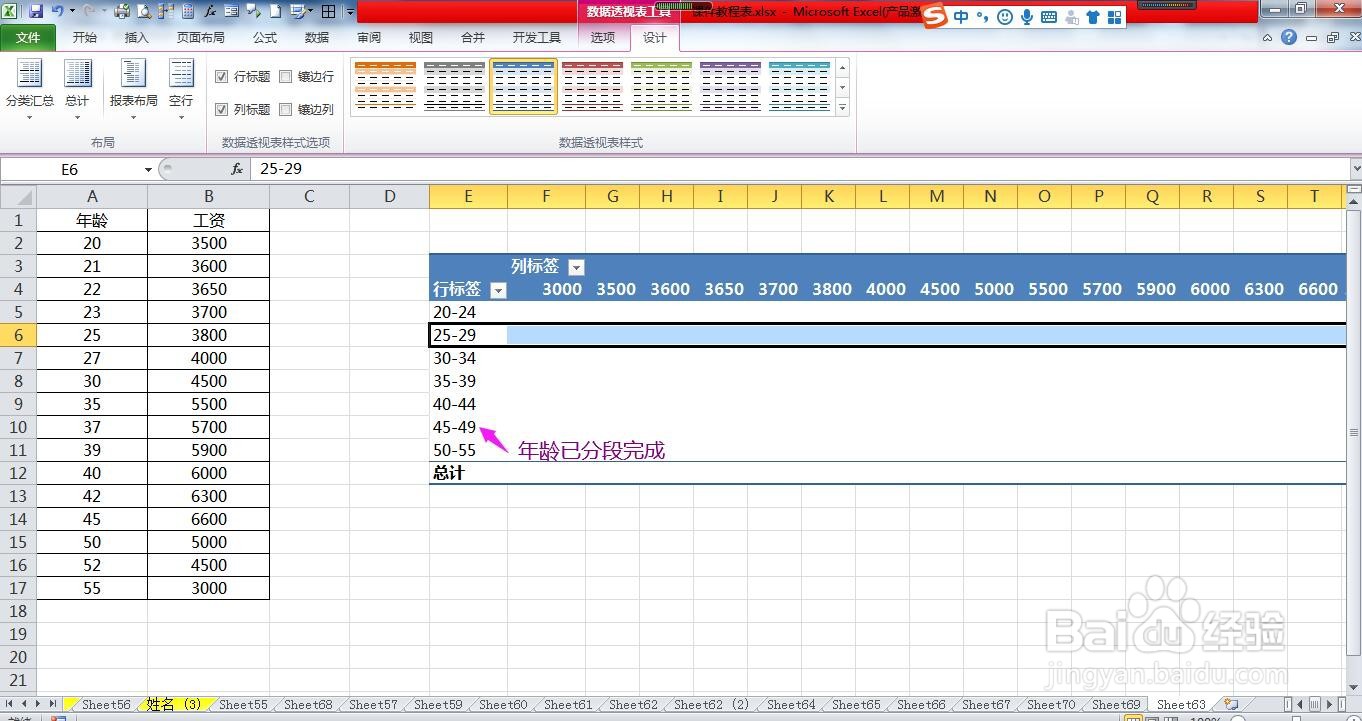 7/8
7/8同样的方法,点击列标签中的任一单元格,单击鼠标右键,选择“创建组”。
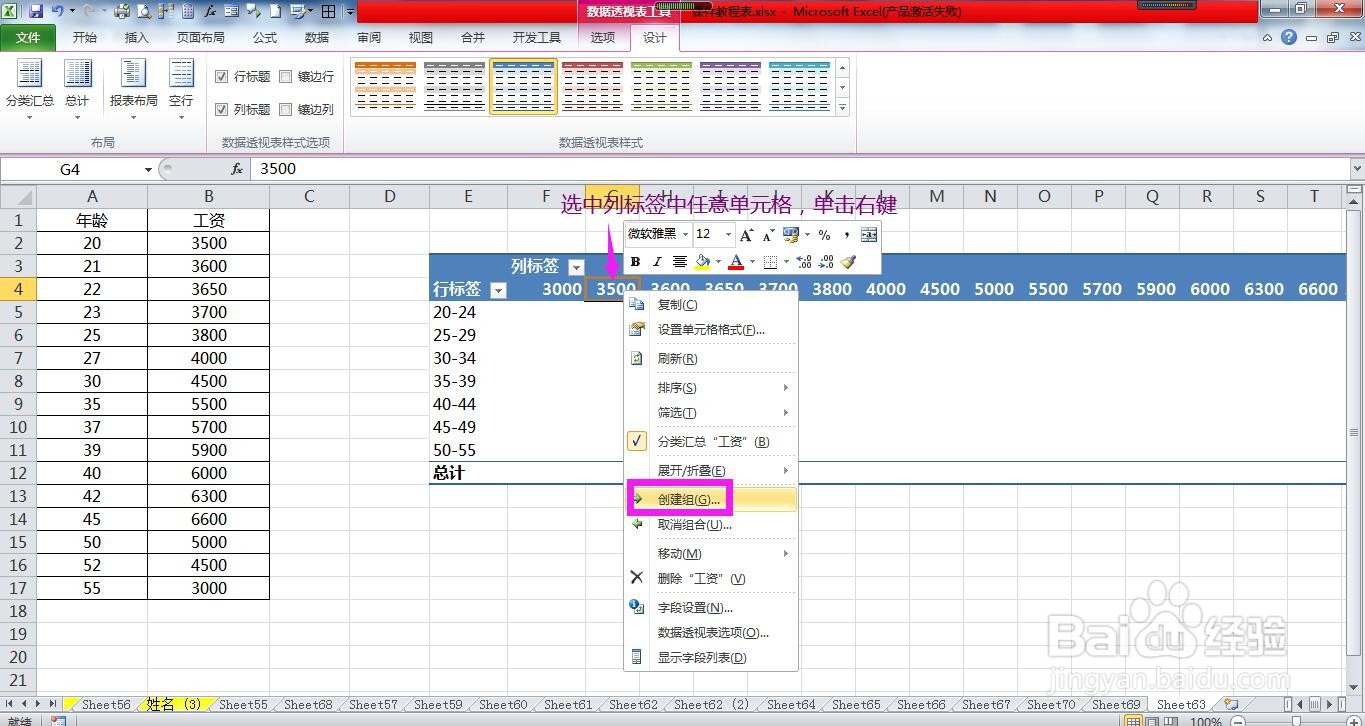 8/8
8/8在弹出的组合对话框中设置起始值、终止值和步长值,点击确定按钮,即可对列标签中的数据分段完成。

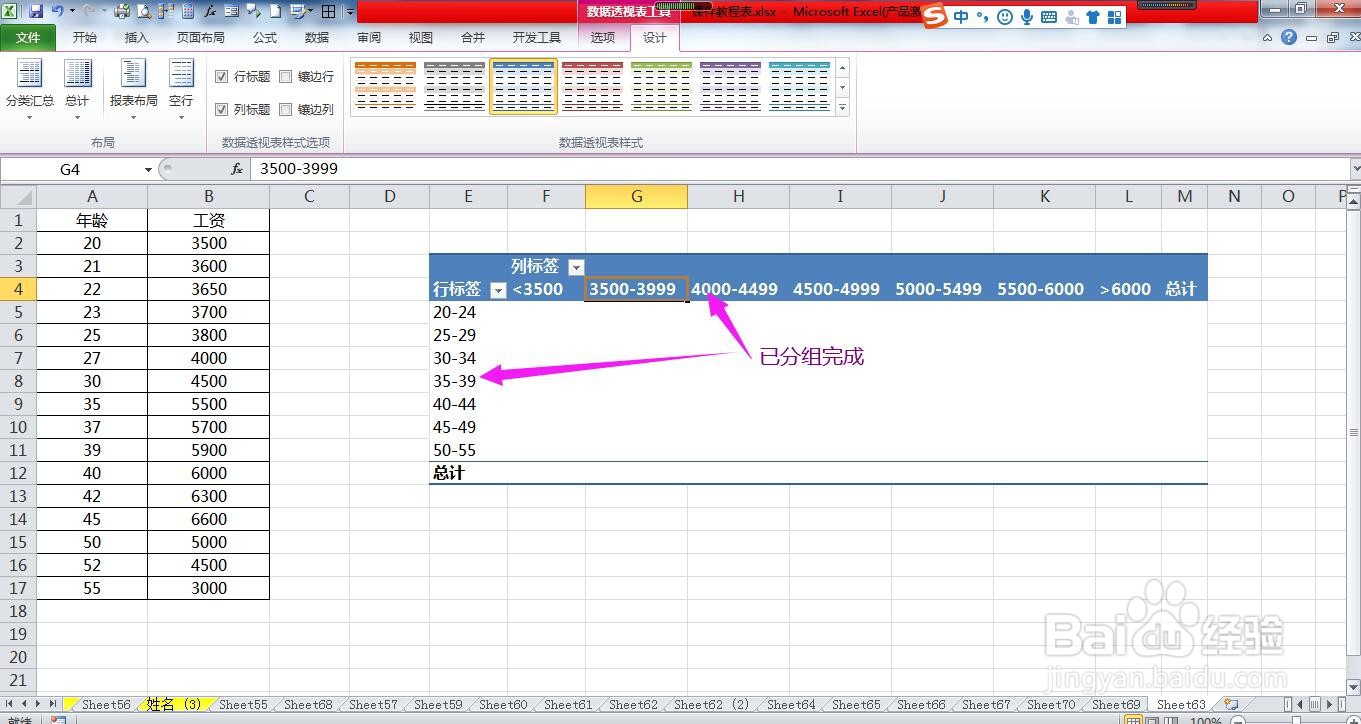 数据分段显示
数据分段显示 版权声明:
1、本文系转载,版权归原作者所有,旨在传递信息,不代表看本站的观点和立场。
2、本站仅提供信息发布平台,不承担相关法律责任。
3、若侵犯您的版权或隐私,请联系本站管理员删除。
4、文章链接:http://www.1haoku.cn/art_376875.html
上一篇:怎么获取微信公众号的主页链接?
下一篇:百度输入法14键皮肤怎么生效
 订阅
订阅